
На днях смотрел на старом нотике фильм в контейнере mkv на 22 Гига (1080р или Full HD) и окончательно понял, что нотик пора менять: видео начало отставать от звука, а потом и аудио пошло рывками. Я этого бы и не заметил ранее, потому как такого качества фильмы смотреть на нотике смысла нет никакого. Самый ходовой «размер» у меня на компьютере — 1,5 — 2,3 Гб на фильм. Телевизор, это да, тут уж картинка должна соответствовать диагонали. Но, с другой стороны, помню, как впервые посмотрел Матрицу в Full HD на большом экране. Как теперь развидеть это обратно? Нео в одной из зрелищных сцен оказался самой простецкой компьютерной графикой, которой уже давно нет и в компьютерных играх. Разрушено детское впечатление, между прочим.
Решил я пока нотик не менять из-за одного фильма, но вот проигрыватель решил заменить. До сих пор пользовался на Ubuntu проигрывателем VLC, а на Windows ставил пакет кодеков K-Lite Codec Pack, куда входит проигрыватель MPC-HC (Media Player Classic-Home Media). В качестве эксперимента поставил на ноутбук .
Разработка корейской компании, которая ранее выпустила знаменитый KMPlayer меня порадовала. У KMPlayer очень низкие требования к ресурсам, а PotPlayer 1.6.0.0 мне даже больше понравился своим интерфейсом и возможностями. Порадовал русский язык интерфейса и установщика. Есть непривычные мелочи в управлении по дефолту, но всё настраивается.

Для сравнения поставил ещё несколько плееров. Вот что из этого вышло: SPlayer тормозит видео mkv просто безбожно, Wondershare Player умудрился повесить диспетчер задач, а малыш тоже рассинхронизировал звук с видео.

Никто, кроме PotPlayer с блю-рей рипом на 22 Гб на слабом компьютере не справился. А вот проигрыватель PotPlayer показал себя достойно: не тормозит видео mkv, внятный эквалайзер, работающие регулировки изображения.
Посмотреть ролики до 4k (2160p) можно на YouTube. Например здесь:
Пока HD1080 мне вполне хватает учитывая то, что только один мой монитор AOS — 24″ поддерживает данный размер видео — 1920х1080. В остальном я смотрю видео HD720 (1080х720) и задумываюсь о приобретении нового монитора с разрешением не менее 2560×1440 или 3840×2160 и возможностью просмотра видео 2К-4K. Но заменой монитора дело не ограничится: выход VGA или HDMI видеокарты в большинстве случаев не выдаёт изображение с разрешением выше 1920×1080. Необходима видеокарта с выходом HDMI 2.0 или с выходом DisplayPort для воспроизведения 4K (3840×2160) при 50/60 Гц, что сейчас вместе с монитором обойдётся не дёшево.
http://сайт/wp-content/uploads/2015/04/video_potpleyer.jpg
2015-04-19T15:40:46+03:00
Антон Третьяк
Интернет
На днях смотрел на старом нотике фильм в контейнере mkv на 22 Гига (1080р или Full HD) и окончательно понял, что нотик пора менять: видео начало отставать от звука, а потом и аудио пошло рывками. Я этого бы и не заметил ранее, потому как такого качества фильмы смотреть...
Антон Третьяк
Антон
Третьяк
[email protected]
Administrator
сайт - обзоры, инструкции, лайфхаки

Почему тормозит HD видео? Если видеокарта вашего ПК не оснащена аппаратной обработкой видео высокой четкости, то основная работа ложится на центральный процессор (CPU), в результате видеопоток не успевает обрабатываться и hd видео «тормозит» и «зависает», при этом загрузка CPU достигает 100%. При сборке домашнего кинотеатра можно обзавестись процессором со встроенным видеоядром. Оно способно обеспечить нормальную производительность в не слишком технологически сложных играх, а также гарантирует комфортную работу и при просмотре HD видео. Здесь надо напомнить, что для задействования возможностей встроенного графического ядра процессора от Intel, вам понадобится материнская плата на чипсете H55 или H57. Процессор работает и в материнских платах чипсета P55, но встроенное видеоядро не будет активно. Аналогичные решения предоставляет и компания AMD.
В ядрах CPU Sandy Bridge Intel добавила модуль Intel Clear Video HD. Предыдущие поколения графики Intel, выполняли ускорение, но была реализована использованием шейдеров GPU (этого хватало только для 720p видео). Загрузка процессора при использовании DXVA (технология, используемая аппаратное декодирование HD-видео) составляет несколько процентов, при этом DXVA обеспечивает высокое качество деинтерлейсинга (получение кадра из двух полукадров).
Для того, чтобы определить, почему тормозит hd видео, необходимо учитывать следующее:
CPU становится узким местом когда используется deinterlacing, но программный deintarlace съедает все остатки ресурсов при использовании слабых машин, так как качественный deinterlace, без замыливания и с сохранением fps, тяжеловаты для CPU. Выход из положения – использовать аппаратное декодирование, которое предлагают современные GPU.
Обладатели одноядерных компьютеров на Intel Atom (например N 270, N 450), благодаря технологии Hyper-Threading для комфортного просмотра HD видео могут использовать декодер H.264 (этот кодек используется для большинства видео с HD разрешением), поддерживающий многопоточную обработку, такой как CoreAVC. Используется данный декодер к примеру в KMPlayer и Media Player Classic НС .
Media Player Classic Home Cinema — лучший плеер для HD-видео
Достоинства:
Современные видеокарты справляются с воспроизведением HD видео лучше многих CPU, так как имеют на борту встроенный аппаратный декодер видео. К сожалению, некоторые графические чипы, такие как Intel GМA 950 и GМA 3100 лишены такого модуля, и всю работу по декодированию видео придется выполнять CPU, поэтому не удивительно что на этих системах тормозит hd видео.
Видеокарты с аппаратным декодером видео:
Чтобы проверить поддержку аппаратного декодирования вашей видеокартой можно воспользоваться программой DXVA Checker .
Cитуации, когда тормрзит HD видео знакомы многим, но гораздо менее известен тот факт, что в Windows существуют специальные механизмы, предназначенные решать проблему потребления системных ресурсов при просмотре на ПК видео высокой чёткости. В операционную систему Windows 7 встроен специальный набор функций, называемый DirectX Video Acceleration (DXVA). Именно он позволяет при просмотре фильмов в HD качестве на ПК задействовать для декодирования видео аппаратные ресурсы видеокарты, тем самым разгружая центральный процессор. После включения DXVA HD-видео начинает воспроизводиться плавно и без «тормозов», а нагрузка на ЦП заметно падает. Проверить поддерживается ли аппаратное ускорение видео или нет, и включено ли оно, можно очень просто. Например, с помощью популярного видеоплееера Media Player Classic. Откройте с его помощью видеофайл MKV или MP4 и посмотрите на экран. Если внизу окна программы рядом с надписью Воспроизведение (Playing) присутствует аббревиатура DXVA , то всё нормально — аппаратное ускорение поддерживается и включено. Ну а если нет, то можно попытаться исправить ситуацию, переустановив кодеки и включив при их установке необходимые опции.
В Windows 7 декодирование НD-видео с участием видеокарты поддерживается по умолчанию, но если вы используете другую ОС (например Windows XP) или хотите использовать альтернативный медиа плеер, то для воспроизведения можете использовать вышеупомянутый Media Player Classic Ноmе Cinema для проигрывания НD видео (AVI, MPEG-4 и MKV) или KMPlayer. Если вы намереваетесь смотреть HD-контент на Blu-Ray носителях, то одним из лучших программных продуктов для отображения видео с качеством 1080p будет CyberLiпk PowerDVD Ultra 11 (в конце статьи). На собственном опыте могу сказать, что лишь эта программа позволит без лишних хлопот воспроизвести Вlu-гау диск через НDМI-порт на вашем телевизоре (мониторе) с поддержкой Full НD. После установки CyberLiпk PowerDVD Ultra 3D зайдите в меню «Настройки — Видео» и включите «Аппаратное ускорение» .
Как избавиться от торможения HD видео на старых и слабых машинах, в том числе ноутбуках, нетбуках и неттопах.
ffmpeg DXVA.
Входит в состав Media Player Classic Home Cinema . MPC-HC — это специальное издание Media Player Classic с интегрированными кодеками и дополнительными функциями. MPC-HC не регистрирует кодеков в системе, задействуя при воспроизведении DirectShow, что позволяет использовать установленные кодеки. Управлять встроенными фильтрами можно из следующего меню: View — Options — Internal filters . H.264 DXVA ffmpeg и VC1 DXVA ffmpeg с активированным DXVA и без него. Если включены оба варианта встроенных фильтров — DXVA и стандартный, то задействуется DXVA. Настройку кодеков необходимо производить открыв видео, и из контекстного меню выбрать свойства необходимого кодека — Filters — , также можно получить к ним доступ из меню Пуск, если вы используете пакет кодеков K-Lite и входящий в его состав MPC-HC. Для ffmpeg можно задать следующие параметры: число нитей, режим постобработки и посмотреть статус DXVA, активирован ли он или нет. После изменения параметров перезапустите видео, чтобы изменения вступили в силу.
DivX Codec Pack
Используется Media Player Classic или MPC-HC. Установите DivX Plus Codec Pack (из пакета устанавливайте только кодеки), что даст вашему ПК поддержку MKV. Чтобы исключить возможность подключения альтернативного кодека в вашей системе, применяем ручное подключение внешних фильтров, в этом случае кодек H.264 из DivX Codec Pack будет гарантировано использован. Следуем в меню плеера MPC-HC: View — Options — External filters , далее нажимаем «Add Filter» и выбираем DivX h.264 из списка кодеков зарегистрированных в системе, отдавая ему приоритет (поставить галочку Prefer, справа от списка фильтров). Настройки DivX Codec Pack доступны через меню Пуск — Divx — Divx Codec — Decoder Configuration Utility или через свойства фильтров в MPC (контекстное меню Filters — ). В свойствах можно регулировать многопоточность и постобработку.
| Обновлено: 03-11-2014 |
Эта статья посвящена уже набравшему высокую популярность формату MKV. Мультимедиа на компьютере всегда была одной из главных возможностей Пк. За свою эпоху она породила не мало стандартов, спецификаций, правил, форматов и т. п. Но вот появляется ещё один медиа формат - MKV. И спрашивается куда ещё создаются эти форматы, разве их и так мало? Глядя на характеристики любого медиаплеера глаза разбегаются от заявленных расширений, которые понимает тот или иной плеер. А тут в длинную текстовую строку, перечисляющую всевозможные поддерживаемые форматы, уверенно добавляется ещё три буквы - расширение MKV. Причём теперь вопрос о возможности воспроизведения файлов MKV напрямую связан с имиджем плеера. Так что такое Mkv и зачем он нужен?.
MKV плеер скачать | MKV кодек скачать | MKV конвертер бесплатно | проигрыватель MkV | чем открыть
Но пока последнее ещё имеет проблемы с внедрением. Но что ещё более привлекательное - это возможность использования HD кодеков: H.264, Mpeg2, VC -1, что позволяет просматривать и передавать по сети HD видео контент. Причём MKV удобен как в передачи одним MKV файлом, так и возможностью Online трансляции, однако из-за требуемой большой интернет скорости это тоже ещё не распространено. Вообще можно сказать, что формат MKV вобрал в себя всё лучшее от имеющихся на сегодняшний день контейнеров + заложил в себе возможности для дальнейшего развития. Кстати другое название этого проекта - Матрёшка (Matroska). Это название точно отражает суть MKV файла - в контейнере - контейнер, так как он может содержать в себе различные форматы. По транслитерации его также ещё называют - Матроска. Далее рассмотрим более подробно возможности этого контейнера.
Ознакомившись с дальнейшим содержанием вы узнаете:
Нельзя отрицать тот факт, что DVD видео уже дожил свой век, а уже так давно объявленные Blu-ray приводы до сих пор не на каждом компьютере и очередей за ними не видно. А нужен ли так Blu-Ray привод, когда есть возможность получить фильм с BLu-Ray диска в виде MKV файла с тем же качеством? А получить MKV фильмы из сети дело не хитрое. Суть даже не в массовом нелегальном распространении кинопродукции, а в том, что MKV фильмы значительно экономят средства пользователя. В законном плане удобнее легально скачивать (покупая) 20 ГБ HD фильм в MKV, чем покупать привод и диски. Есть те кто предпочитает смотреть видео на экране телевизора, в таком случае лучше делать вывод с компьютера на Экран. Так как в недалёком будущем всё равно внедрится HD Online и бытовые плееры сойдут на нет.
На данный момент почти все популярные контейнеры могут содержать HD видео . AVI, MPG, MP4, MOV - но каждый в чём то уступает MKV. (контейнер MKV единственный в который можно упаковать Blu-ray фильм с субтитрами несколькими режимами аудио, т.е целый диск в одном файле).
На текущий момент воспроизводить MKV могут многие плееры, как бытовые так и компьютерные.
Для полноценного воспроизведения вам понадобится MKV сплитер и набор различных кодеков.
Сплиттер - предназначен для открытия контейнера, а кодеки нужны для декодирования находящихся внутри контейнера аудио и видео.
Для установки в систему всех популярных кодеков и сплиттеров(для каждого контейнера свой сплиттер) воспользуйтесь такими популярными пакетами как K Lite Codec Pack или Combined Comunity Codec Pack (CCCP). Они содержат всё необходимое для просмотра как MKV так прочих форматов.
Эти наборы вам просто необходимы если плеер которым вы пользуетесь не содержит встроенных кодеков. Существует не не мало популярных плееров которые уже имеет встроенные сплиттеры и кодеки для всех форматов. Некоторые перечислены ниже.
 Очень хороший и простой медиаплеер. Основной его конёк - чтение всех форматов. Для MKV формата он прежде всего эффективен тем, что не грузит сильно процессор. Рекомендуется в первую очередь слабым компьютерам или ноутбукам в режиме аккумулятора. Скачать Media Player Classic Home Cinema
Очень хороший и простой медиаплеер. Основной его конёк - чтение всех форматов. Для MKV формата он прежде всего эффективен тем, что не грузит сильно процессор. Рекомендуется в первую очередь слабым компьютерам или ноутбукам в режиме аккумулятора. Скачать Media Player Classic Home Cinema
 Очень мощный и качественный плеер. Также способен хорошо проигрывать MKV формат не сильно налегая на процессор. Может воспроизводить MkV , видео которого имеет высокий битрейт. У плеера очень много возможностей. Скачать KMPlayer
Очень мощный и качественный плеер. Также способен хорошо проигрывать MKV формат не сильно налегая на процессор. Может воспроизводить MkV , видео которого имеет высокий битрейт. У плеера очень много возможностей. Скачать KMPlayer
 Это не только MKV player, но и серьёзный плеер с поддержкой 3D видео и технологией "Правдивый театр". Скачать PowerDVD
Это не только MKV player, но и серьёзный плеер с поддержкой 3D видео и технологией "Правдивый театр". Скачать PowerDVD
 отличный плеер, способен хорошо проигрывать MKV. Простой интерфейс и хорошее качество воспроизведения HD видео. Скачать Splash HD Player Lite
отличный плеер, способен хорошо проигрывать MKV. Простой интерфейс и хорошее качество воспроизведения HD видео. Скачать Splash HD Player Lite
 хороший всеядный плеер, но на высоких битрейтах потребует хорошей производительности ПК. Скачать Gom PLayer
хороший всеядный плеер, но на высоких битрейтах потребует хорошей производительности ПК. Скачать Gom PLayer
*плееры работают во всех Windows. ** все бесплатны кроме PowerDVD 10.
Если видео MKV тормозит или звук отстаёт от видео, то это явный признак недостаточной мощности воспроизводящей системы, можно попробовать воспроизводить в разных плеерах, это помогает в некоторых случаях, так как медиа плееры по разному способны проигрывать MKV формат.
В большинстве случаев причиной таких "тормозов" будет AVC (H.264) кодек, которым закодировано видео в MKV контейнере. Дело в том что он очень требователен к процессору, и если вы просматривает Full HD на одноядерном процессоре то тормоза вам обеспечены. Решить проблему можно если например перекодировать из AVC в Mpeg2, который достаточно лоялен к ресурсам. Но лучше приобрести современный компьютер, что бы пользоваться HD на полную мощь.
Конвертация необходима если требуется изменить кодек,размер файла, сменить контейнер. Можно конвертировать как MKV в MKV с изменением внутренних форматов. Например MPEG2 переконвертировать в AVC. Очень часто требуется переконвертировать MKV в AVI для просмотра на бытовых плеерах. Но имейте ввиду, что если ваш плеер не HD. То он не сможет воспроизвести AVI в котором упаковано видео разрешением 1920 на 1080. При конвертации HD MKV в AVI , для последнего, в конвертере следует выставить параметры соответствующие стандарту DVD видео. Для получения из MKV AVI HD можно сделать ремуксинг в Medicoder (как и для M2TS в MKV), либо переконвертировать в том же Mediacoder, указав нужные параметры последнего. Чтобы не заморачиваться с параметрами используйте в конвертерах готовые настройки (пресеты) под то или иное устройство.
 очень серьёзный конвертер. Как уже говорилось неоднократно выше, может перепаковывать контейнеры, сохраняя оригинальные потоки. Множество поддерживаемых форматов и кодеков для конвертации. Скачать Medicoder
очень серьёзный конвертер. Как уже говорилось неоднократно выше, может перепаковывать контейнеры, сохраняя оригинальные потоки. Множество поддерживаемых форматов и кодеков для конвертации. Скачать Medicoder
 конвертер отлично работает с MKV файлами. Позволяет в удобной форме производить настройку конечного файла. Приятный интерфейс и большое число форматов. Скачать Format Factory
конвертер отлично работает с MKV файлами. Позволяет в удобной форме производить настройку конечного файла. Приятный интерфейс и большое число форматов. Скачать Format Factory
 Конвертер работает с очень большим числом форматов. Благодаря пресетам для многих устройств существенно упрощается работа... Скачать XmediaRecode
Конвертер работает с очень большим числом форматов. Благодаря пресетам для многих устройств существенно упрощается работа... Скачать XmediaRecode

Программы Для 3D Моделирования - компьютерная анимация и возможности моделирования к сегодняшнему дню достигли потрясающих результатов. Развитие программ не прекращается ни на один день, но уже сейчас вам доступны огромные возможности для создания как не сложных объектов так и целых миров...скачать программы для анимации и моделирования

Программы для видеомонтажа дают вам возможность из отснятого вами материала создать увлекательный ролик или фильм, с возможностью применения видео фильтров, переходов, футажей, титров и прочих полезных элементов...скачать программы для видеомонтажа

IrfanView - Если вы хотите просто не задумываться какой программой открыть тот или иной графический файл, то тогда вам необходима такая программа как IrfanView. Всеядность этой программы действительно удивляет. Помимо разных распространённых форматов IrfanView работает с RAW снимками цифровых камер, может открыть и PSD (Photoshop файл), и Djvu (отсканированные изображения) и даже DWG (CAD формат) и много чего ещё..

Программы для просмотра тв через интернет стали появляться сразу же как в интернете появилось тв. На сегодняшний день их очень много и далеко не все к сожалению имеют хоть какое-то приемлемое качество....

Антивирусы - О защите своего компьютера не должен,а просто обязан думать абсолютно каждый пользователь интернета. Именно он является основным источником вредоносных программ, способных на самые разные пакости, от невинных шуток и шалостей до кражи конфиденциальной информации, физической порчи компьютера, уничтожения данных, блокирования системы и т.п...скачать бесплатно антивирус 2014 для Windows 7.

Эмулятор PS2 - проект Pcsx2 на данный момент является единственным реально работающим эмулятором консоли Sony Playstation 2 для Windows. Эмулятор позволяет комфортно играть в более чем 80% игр Ps2, среди которых практически все самые лучшие вышедшие для этой консоли. Эмулятор Ps2 скачать новую версию 2014..Как играть в PS2 игры на PC.

Одним из самых распространённых видов софта в последнее время стали эмуляторы самых разных игровых систем. Что такое эмулятор? Объясняя простым языком - это программа, с помощью которой можно запускать программы созданные для другой системы, отличной от той на которой запускается эмулятор. Иными словами, используя эмулятор вы можете играть в игры различных приставок и консолей на ПК.

Эмулятор PSP - Проект Jpcsp позволяет запускать на PC игры PSP. До совершенной эмуляции ещё есть над чем работать его разработчикам, но вот играть в определённое количество игр уже можно.
Если ваш ПК, довольно мощный по недавним меркам, почему-то отказывается нормально воспроизводить видео высокой четкости, это еще не повод задумываться о дорогостоящем апгрейде. Наши советы помогут решить эту проблему.
Покупая компьютер, вы рассчитываете, что он прослужит вам хотя бы несколько лет. В большинстве случаев так и получается, причем все это время он прекрасно справляется с задачами, поставленными при приобретении. А вот с современными медиаформатами высокой четкости, которые нередко встречаются в Интернете и в которых записывает ролики ваша новая видеокамера, возникают проблемы. Однако не стоит отправлять компьютер на свалку или затевать дорогостоящий апгрейд. Мы расскажем, как настроить различные программные медиаплееры и кодеки, чтобы видео высокого качества воспроизводилось без притормаживаний даже на маломощном нетбуке или не слишком старом, но не приспособленном производителем для этих задач настольном ПК.
Видео формата 1080р обеспечивает более чем двукратное увеличение разрешения по сравнению с вариантом 720p (1920х1080 против 1280х720 пикселей). Поэтому его обработка - более ресурсоемкая задача. Но разрешение картинки - не единственная характеристика видеофайла, которая влияет на сложность его воспроизведения. Не менее важна степень сжатия, применяющаяся в кодеке и определяющая битрейт потока. Часто попадается HD-видео с битрейтом 1–2 Мбит/с - обрабатывать такой поток способны даже маломощные процессоры. Однако в Сети можно встретить и настоящих «тяжеловесов» 1080р - рипы с Blu-ray-дисков, которые мало чем отличаются от оригиналов как по качеству, так и весу. Их объем составляет 30–40 Гбайт, а битрейт может достигать 25 Мбит/с. Воспроизводить такой поток без задержек непросто даже двуядерному процессору, и без помощи графического ускорителя здесь точно не обойтись. Но и в этом случае поможет правильный кодек.
Настройте SMPlayer. Чтобы сделать воспроизведение HD-видео более плавным, отметьте галочками пункты «Допускать жесткое выпадение кадров» и «Использовать CoreAVC» Если графическая карта вашего компьютера не оснащена специальным механизмом обработки видео высокой четкости, то основная работа ложится на центральный процессор, который не слишком хорошо подходит для этого. В результате поступающий на него видеопоток не успевает оперативно обрабатываться, и кадры начинают накладываться один на другой. Как следствие, видео серьезно тормозит, а загрузка CPU достигает 100%. Эту неприятную проблему можно решить различными способами. Один из них - позволить плееру пропускать опоздавшие кадры. При этом действительно произойдет выпадение кадров, но вы вряд ли заметите искажение изображения.
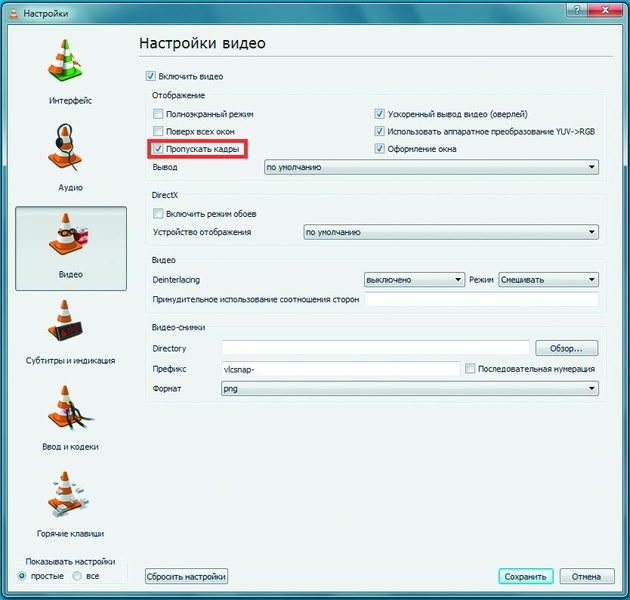
VLC media player справится с HD-видео, если отметить в настройках в разделе «Видео» пункт «Пропускать кадры» Разница между стандартными 25 и, скажем, 22 фреймами в секунду незаметна невооруженным глазом, зато наложение кадров больше не будет вас беспокоить.
Второй способ состоит в отключении в плеере функции деблокинга видео - программного сглаживания картинки. Причем в некоторых случаях для решения проблемы «тормозов» HD-видео такой настройки будет вполне достаточно.
Как сделать это в разных плеерах. В приложении SMPlayer нужно, в зависимости от ситуации, в меню «Настройки | Настройки | Быстродействие» поставить галочку напротив пункта «Допускать выпадение кадров» или «Допускать жесткое выпадение кадров». Там же переведите «Петлевой фильтр» в режим «Пропускать (всегда)».
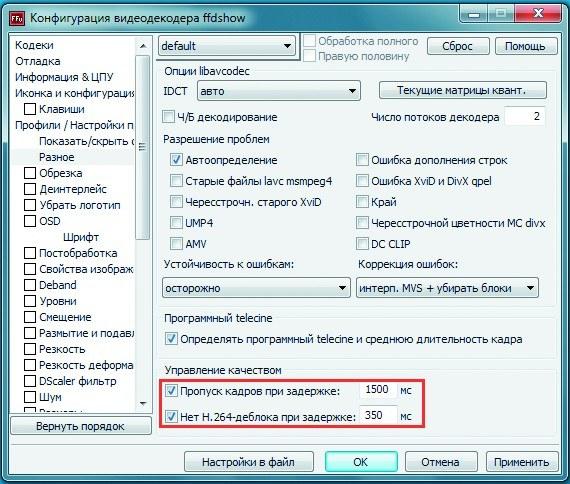
Конфигурация ffdshow из пакета K-Lite Codec Pack позволяет тонко настроить воспроизведение HD-видео. Например, в разделе «Разное» включите функцию «Пропуск кадров при задержке» В случае с VLC media player необходимо в меню «Инструменты | Настройки» в разделе «Ввод и кодеки» в пункте «Skip H.264 inloop deblocking filter» выбрать режим «Все», а в разделе «Видео» отметить галочкой настройку «Пропускать кадры».
Если вы используете пакет кодеков K-Lite Codec Pack, то нужно в меню «Пуск | K-Lite Codec Pack» запустить приложение «Конфигурация ffdshow video decoder» и в разделе «Разное» включить функции «Пропуск кадров при задержке» и «Нет H.264-деблока при задержке».
Преобладающее большинство файлов с разрешением HD кодировано в стандарте H.264. Данный кодек еще называют MPEG-4 Part 10 и AVC. Он отличается высочайшей степенью сжатия, что становится проблемой для маломощных процессоров: без специального алгоритма (встроенного аппаратного декодера) они вынуждены распаковывать такой видеоконтейнер «на лету». Для воспроизведения H.264-видео могут применяться разнообразные декодеры, и не все они одинаково хорошо справляются со своей задачей. Некоторые решения годятся лишь для мощных настольных процессоров, а экономичным и портативным ПК такие варианты не подходят.
Но существуют и настоящие шедевры программного кода, способные вытянуть 720р- и даже некоторые 1080р-ролики на слабых ПК. Так, Intel Atom N270 и N450 - типичные процессоры нетбуков - физически являются одноядерными, но благодаря технологии HyperThreading имеют два виртуальных ядра. Это преимущество стоит использовать, подобрав специальный декодер H.264, поддерживающий многопоточную обработку видео. Лучшим заслуженно считается CoreAVC, который по умолчанию встроен в VLC media player. Тем, кто предпочитает SMPlayer, стоит убедиться, что применяется именно CoreAVC: в меню «Настройки | Быстродействие» должен быть активирован пункт «Использовать CoreAVC».

Media Player Classic HC справляется почти с любыми форматами файлов. Но на всякий случай проверьте, что в настройках в разделе «Воспроизведение | Вывод» задан вариант VMR-9 Более опытные пользователи, как правило, используют медиадекодер ffdshow. В нем переключиться на многопоточный кодек можно, запустив «Конфигурацию ffdshow video decoder» и выбрав в меню «Кодеки | H.264/AVC» параметр «ffmpeg-mt» («mt» означает «multithreading»).
Приведенные в этом разделе рекомендации адресованы в первую очередь пользователям Windows XP. Операционная система Windows 7 уже содержит набор медиакодеков для воспроизведения H.264, а также весьма мощный плеер Windows Media Player. Некоторым он может показаться неповоротливым, поэтому мы предлагаем вам также более «легкую» альтернативу - Media Player Classic HC.
Современные графические ускорители справляются с воспроизведением видео высокого качества намного лучше многих центральных процессоров. Причина тому - наличие встроенного аппаратного декодера видео. К сожалению, графические чипы Intel GMA 950 и GMA 3100 лишены такого модуля, и всю работу по декодированию видео придется выполнять CPU. Однако в случае с современными видеокартами нетбуков и неттопов таких проблем не возникает. В первую очередь, это NvidiaION (GeForce 9400M), Intel GMA 500 (неотъемлемая часть платформы Atom Z) и GMA X4500MHD. Прекрасно справляются с видео высокого разрешения и чипы всех серий ATI Radeon HD, которые редко используются для комплектаций маломощных ПК. Но с выходом платформы AMD Brazos ситуация изменилась в лучшую сторону.
Важный момент . В Windows 7 декодирование HD-видео с участием графического процессора поддерживается изначально. Пользователям ХР, даже если видеокарта поддерживает аппаратное декодирование, придется применять для этого специальные кодеки и плееры. Например, вы можете воспользоваться бесплатным плеером Media Player Classic Home Cinema для проигрывания HD-видео в форматах AVI, MPEG-4 и MKV.
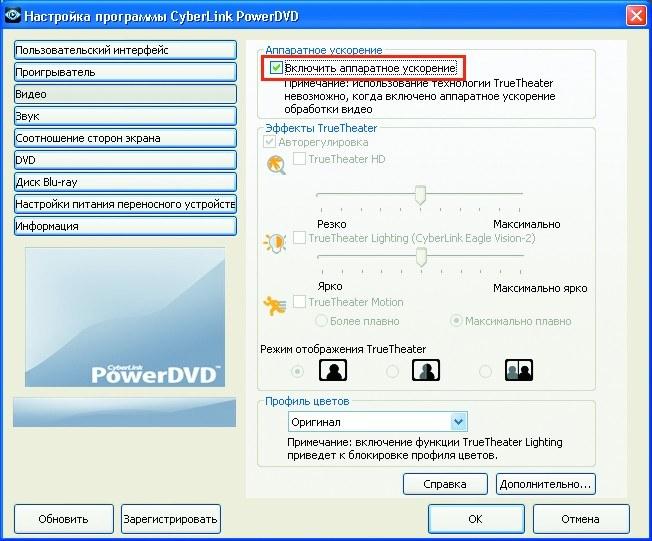
CyberLink PowerDVD. Для воспроизведения фильмов в HD-формате просто включите поддержку аппаратного ускорения Если вы намерены обзавестись приводом Blu-ray для просмотра HD-фильмов, лучшим решением для отображения видео с качеством 1080p является пакет CyberLink PowerDVD (www.cyberlink.com). Это, пожалуй, единственное приложение, которое позволит без проблем воспроизвести закодированную на Blu-ray-диске видеоинформацию через HDMI-порт на вашем мониторе с поддержкой Full HD. К сожалению, на это способна лишь версия Ultra 3D (около 2600 рублей). Впрочем, при покупке retail-версии привода она, как правило, предоставляется в комплекте. PowerDVD содержит кодеки, оптимизированные для обработки видео графическим адаптером. После установки пакета включите в меню «Настройки | Видео» опцию «Аппаратное ускорение». Кроме того, мы рекомендуем обновить драйверы видеокарты до актуальной версии.

Плата Broadcom Crystal HD является решением проблемы для воспроизведения видео Full HD на маломощном нетбуке Пользователи нетбуков часто жалеют о невозможности произвести апгрейд видеокарты, чтобы смотреть фильмы в Full HD. Поэтому компания Broadcom выпустила специальный видеодекодер Crystal HD (около 1600 рублей) в виде карты с интерфейсом Mini PCI-E, который полностью берет на себя обработку 1080р-видео. Такой слот имеется, напримерв нетбуке HP Mini 110. Если же свободного разъема нет, то можно заменить Wi-Fi-адаптер Mini PCI-E на USB-донгл, а на его место поставить Crystal HD. Перед его покупкой владельцам компьютеров с процессорами Intel Atom первого поколения (модель N270) рекомендуется обновить прошивку BIOS, иначе операционная система не распознает новое устройство. Установка драйверов Broadcom не только активирует аппаратный декодер, но и добавляет в систему необходимые кодеки.
К сожалению, «подружить» их с плеерами VLC и SMPlayer не получится. Для этой цели лучше выбрать Media Player Classic или Windows Media Player, которые работают с едиными для всей системы декодерами. Пользователям Windows XP необходимо лишь зайти в меню «Кодеки | H.264/AVC» настройщика ffdshow video decoder и выбрать «Broadcom Video Decoder». Приложение Windows 7 Preferred Filter Tweaker поможет применить нужный декодер для операционной системы Windows 7. В результате Broadcom Crystal HD позволяет добиться качества Full HD, загружая CPU Atom всего на 50%.
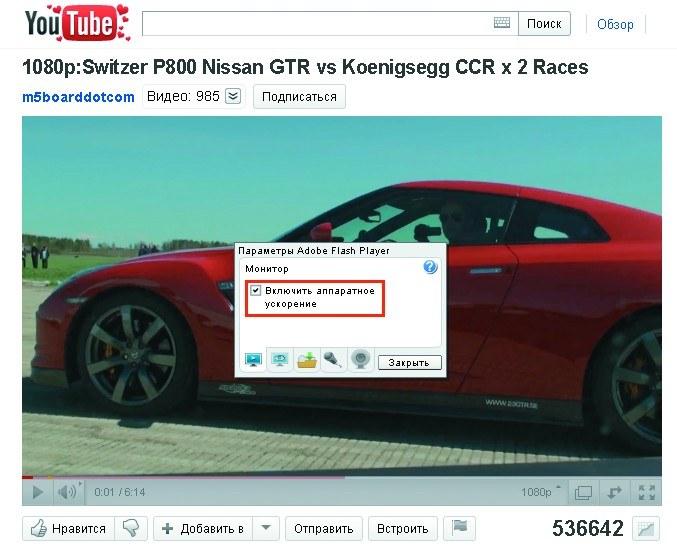
Экспериментальный сервис www.youtube.com/html5 позволяет просматривать онлайн-видео на устройствах без поддержки Flash Видеохостинг YouTube становится сайтом ежедневного посещения. Но на нем публикуется много 720р-видео, которое в паре с ресурсоемкой технологией Flash становится непосильной задачей для маломощных ПК. Так, в оконном режиме видео на YouTube обычно выводится в формате 360р, но при переключении в полноэкранный вид разрешение автоматически повышается до 720р, при этом отображение картинки заметно тормозит.
Компания Adobe в Flash Player 10.1 обеспечила аппаратное ускорение онлайн-контента. Перенять большую часть нагрузки у CPU могут все те же видеокарты, которые рассматривались в предыдущем разделе статьи. Если нагрузка на центральный процессор не снизилась, следует проверить, стоит ли галочка в меню «Параметры» Flash Player 10.1 напротив пункта «Включить аппаратное ускорение». Если это позволяет скорость соединения, задержек при просмотре 1080р-роликов на YouTube больше не возникнет.
Если компьютер оснащен безнадежно устаревшими комплектующими и «подружить» его с HD-видео никак не получается, придется остановиться на весьма качественной картинке DVD-видео. При этом вы всегда можете кодировать или преобразовать видео в нужное разрешение, с которым ваш ПК или портативное устройство точно справится. В этом вам помогут такие бесплатные программы, как XMediaRecode (www.xmedia-recode.de) или Miksoft Mobile Media Converter (www.miksoft.net). Кроме того, Google запустила мобильную версию сайта YouTube (www.youtube.com/html5), полностью лишенную Flash. Здесь все файлы представлены исключительно в формате 3GP.
Производители маломощных устройств активно движутся навстречу желаниям потребителей смотреть контент высокого разрешения. Поэтому современные чипы архитектуры ARM обзавелись дополнительным блоком DSP (Digital Signal Processor). Создать энергоэффективный процессор для выполнения единой функции намного проще, чем спроектировать многоцелевое решение. Сопроцессор не принимает участия в других задачах, а предназначен исключительно для обработки видео. Такое решение позволяет воспроизводить 1080р-фильмы, не выходя за допустимые рамки энергопотребления и теплового пакета чипов мобильных телефонов и мультимедийных планшетов. Так, при наличии DSP-сопроцессора видео с качеством 720р можно просматривать на смартфонах с частотой процессора всего 600 МГц. Такими характеристиками обладают флагманские модели Android-смартфонов, аппараты Nokia на базе Symbian^3 и iPhone 3GS. С разрешением 1080р пока могут справиться лишь мобильные процессоры с частотой 1 ГГц и выше - ими оснащают iPhone 4, iPad, Samsung Galaxy S, HTC Desire и смартфоны на базе Windows Phone 7.
Поддержка видео высокого разрешения не является преимуществом исключительно сверхмощных компьютеров. Правильно подобрав драйверы, кодеки и плеер, вы навсегда забудете о накладке кадров и отставании картинки от звука. Добиться приемлемого качества видео формата 720р можно на любом нетбуке с процессором Intel Atom, включив режим выпадения кадров и деактивировав деблокинг. Также стоит обязательно задействовать все процессорные ядра. С разрешением 1080р поможет справиться специальный графический адаптер от компании Broadcom.
Тормозит видео на компьютере (причины):
слабый процессор, медленный жесткий диск, видеоплеер не настроен, рендер видео устарел, операционная система устарела
Media Player Classic — Home Cinema .
Простая и удобная в использовании программа, поддерживающая все аудио и видео форматы. Имеет в себе встроенные кодеки, так что можно не устанавливать видеокодеки наподобие K-Lite Codec Pack.
Плеер также использует аппаратное ускорение видео (задействует вашу видеокарту для воспроизведения видеофайлов).
Рассмотрим оптимальные настройки для воспроизведения всех форматов.
Открываем программу и выбираем в главном меню пункт Вид → Настройки , далее находим Встроенные фильтры , здесь нужно отметить все пункты.
Решает проблему не открытия какого-либо формата видео. После этих настроек плеер станет понимать все видеофайлы.
Следующим шагом будет настройка вывода картинки через аппаратное ускорение.
Для этого в настройках переходим в пункт Воспроизведение → Вывод , в списке DirectSnow видео выбираем видео рендер который использует DXVA . Смотрим чтобы стояла зеленая галочка.
В последним шаге заставим открываться видеофайлы в Media Player Classic.
Находясь в настройках находим пункт Проигрыватель → Форматы и отмечаем галочками те форматы, которые Вам нужны.
Самые распространенные форматы видео это .mkv .mp4 .mov .ts .avi .wmv.
После настроек откройте видеофайл и проверьте работу плеера — если внизу окна программы на черном фоне написано Воспроизведение или , то Ваше видео должно воспроизводится плавно (без тормозов).
Если даже это Вам не помогло, возможно ваш жесткий диск очень медленный и его скорость чтения ниже чем поток (битрейт) видеофайла, либо он морально устарел.
Еще одно не бесплатное решение это ОС Microsoft Windows 10 .
Новая операционная система получила поддержку кодеков и форматов по требованию пользователей, т.к. отсутствие популярных форматов FLAC, ALAC, MKV, RAW (NEF, CRW и CR2) заставляло их покупать дополнительные программы.

Теперь весь функционал встроен в проигрыватель Windows Media, приложение Кино и ТВ, Музыка Groove, Фотографии.
Аппаратное ускорение видео работает в проигрывателе Windows Media, приложении Кино и ТВ также как и описывалось в программе Media Player Classic, но никаких настроек производить не требуется. Просто взял и включил.
Тормозит видео на планшете, телефоне (причины):
слабый процессор, видеоплеер не настроен, устаревшая версия Android
Стандартное бесплатное решение это MX Player для ОС Android.
MX Player — лучший плеер для ОС Android с поддержкой аппаратного и многоядерного декодирования. Подходит как для планшетов так и смартфонов.

Сочетает в себе масштабирование пальцами, масштаб и панораму, легко увеличивает и уменьшает масштаб, проводя пальцами по экрану. Жесты субтитров — прокрутка вперед/назад для перехода к следующему/предыдущему тексту, вверх/вниз для соответствующего передвижения текста, увеличение/уменьшение для изменения размера текста.
Сработает, если у вас в планшете, телефоне:
стандартный проигрыватель не поддерживает какой-либо формат и не справляется с декодированием видео, установлен процессор с 2-мя и больше ядрами
Официальное приложение MX Player в Google Play .
Тормозит видео при просмотре онлайн (причины):
медленное соединение с интернетом, высокая нагрузка на сервер с видео, отключено или не поддерживается аппаратное ускорение в браузере
С медленным интернетом понятно, скорость загрузки видео зависит от тарифного плана интернет-провайдера.
Видео может подтормаживать если сервер на котором лежит видеофайл сильно перегружен. Это связано с тем, что пропускная способность сервера не справляется с количеством посетителей. Примером может служить сервис YouTube , однако Google постоянно расширяется, добавляя дополнительные сервера и расширяя пропускную способность.
Видео может тормозить если Ваш браузер устарел. Как минимум проверьте его на обновления, это может решить проблему.
Проверьте настройки своего браузера, возможно аппаратное ускорение было отключено.
В браузере Google Chrome проблема решается так. Перейдите по адресу chrome://settings/ и внизу страницы нажмите на Показать дополнительные настройки . Прокрутите страницу еще ниже и вы увидите пункт Система → Использовать аппаратное ускорение (при наличии) . Поставьте галочку.

Сработает, если у вас в компьютере:
установлена видеокарта, либо в вашем процессоре интегрирован видеопроцессор (напр. Intel HD Graphics)
Вот мы и решили популярные проблемы при воспроизведении. Пишите комментарии.